米OA常见问题
OA系统常见问题解决措施

OA协同办公系统常见问题解决措施为解决公司多年来办公不规范、执行无痕迹、办理结果无反馈的问题,公司在2010年8月开始实施OA协同办公自动化系统,并在12月1日正式上线运行。
该系统的成功应用,基本实现水钢办公自动化、文档一体化;实现以流程为导向、以事找人的工作方式;从跨部门、跨地域的角度出发,解决公司在办文、办事、沟通、协作、共享的管理需求,实现整体协同办公.但是由于实施工期紧,任务重,所以后续培训工作只覆盖到系统管理员、关键用户、公司领导和秘书,其他人员由关键用户自行进行培训。
从现在使用情况看,培训工作没有落实到位,导致一部分使用人员对流程不熟悉,对常见问题不知道如何解决,因此使用OA协同办公系统存在着一定的障碍.现将主要存在的问题及解决办法归纳如下,以供参考.一、正文无法打开,提示报错.问题分析:原因1:运行OA系统需要多个第三方控件的支持, IE浏览器默认设置不支持这些控件的安装,因此登录系统后,控件自动安装失败,导致OA正文无法打开。
解决方法1:第一步登录OA系统,在OA系统中点击“综合资料库”—“OA系统相关资料"—“IE设置脚本”,弹出知识信息对话框;第二步在知识信息对话框中点击“ IE设置.vbs ”并下载,完毕后运行安装该程序,出现是否允许加入可信任站点时,选择允许;第三步如果您计算机安装了360安全卫士等软件,在运行“ IE设置.vbs "会出现提示对话框,请选择确定、允许、不处理等按钮。
解决方法2:第一步把OA系统的访问地址添加到IE浏览器的可信任站点;第二步在可信任站点自定义级别中设置所有选有选项为允许。
原因2:在计算机中同时安装了MS Office 和 WPS Office,导致OA系统在调用正文时产生混乱,导致正文无法打开。
解决方法:卸载WPS Office.原因3:发文单位文件拟稿时采用MS Office Word 2007,如果客户端安装的是MS Office Word 2003,应为低版本不能向上兼容,所以导致正文打不开。
一米OA常见问题

目录1、工作流程—发起流程中,出现初始化流程失败或看不到流程 (2)2、局域网内,其他电脑无法访问 (7)3、OA系统安装完成后,点击登录提示登录报错,如下图所示: (10)4、发起流程时看不到整个表单 (13)5、发起流程-表单中字段无法填写 (14)6、在线考勤如何使用? (15)7、如何添加公文流程模板套红? (17)8、如何配置一米云盘 (18)9、如何解决8080端口被占用 (21)10、普通用户在创建项目的时候显示权限非法 (24)11、Linux 系统下安装程序,替换许可证后显示如下错误信息 (26)12、sp_1.0.1补丁包,下载后如何升级? (27)13、如何建立表单查询 (30)14、如何添加用户签名图片? (33)15、如何在路由器上设定端口映射? (36)15、如何删除流程 (36)16、在服务器中一键安装包,安装中出现的错误.服务器中阻塞了导入包ooxml-schemas-1.0.jar (38)17、系统安装在linux上,用一会就系统崩溃 (39)18、如何替换许可证号? (41)19、数据库如何备份? (41)20、如何指定二级域名? (43)21、登录OA系统时出现“系统正在维护中”,如何解决? (44)22、报表模板如何使用? (45)23、表单中的嵌套表格不显示,如何解决 (47)1、工作流程—发起流程中,出现初始化流程失败或看不到流程需要从以下几个方面查看一下(以请假申请为例)1、流程的权限是否设置(1)请假申请的流程权限点击添加权限选择角色提交后,提示操作成功,如下图所示:(2)在大分类【人事】这边设置权限,如下图所示:添加权限选择角色后提交权限添加成功如图所示2、权限设置检查后,看一下需要发起流程的用户是否有发起流程的权限点击用户的权限查看【发起流程】权限,确保这个权限已勾选-点击编辑查看控件是否正常以上内容检查过,上述问题就能解决。
2、局域网内,其他电脑无法访问解决方法:在防火墙添加端口号1、在控制面板找到防火墙打开在例外下找到添加端口2、填写名称和端口号,注意选择【TCP】3、OA系统安装完成后,点击登录提示登录报错,如下图所示:1、在浏览器地址栏输入http://IP地址:端口/oa/setup2、数据库类型选择MYSQL,单击下一步,如下图所示:3、测试连接,看数据库是否能连接成功:置没问题,进入MySQL的GUI界面,查看数据库,如下图所示:5、登录后,点击Catalogs,查看是否存在数据库redmoonoa。
oa常见问题及解决方法(1)【最新】
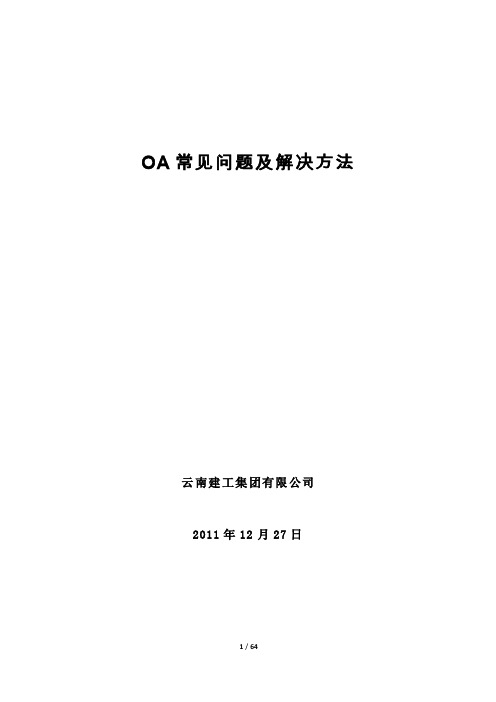
OA常见问题及解决方法云南建工集团有限公司2011年12月27日目录一、协同工作 (5)1、A8的正文类型都支持什么格式,是否支持p d f格式的? (5)2、个别客户端,看不到协同的流程图? (5)3、发起人是否可以对已经发起的协同做流程修改? (5)4、为什么我调用了协同模板后不能更改正文的类型? (5)5、新建流程时如何控制整个流程的权限,如何控制每个节点的处理的权限? (6)6、如何在协同中设立一些模板格式? (6)7、协同中对某个节点设置处理时间可以自定义时间长短吗? (6)8、协同、表单和公文的流程并发和串发的的最大显示数是多少? (7)9、在协同的权限中添加了公告审批和新闻审批的权限,应如何使用? (7)10、协同里面有没有一种权限,节点处不处理对实际流程的流转是没有影响的? (8)11、新建协同,发起人设置的处理期限和在流程中,针对每个节点设置的处理期限,有什么不同么? (8)12、格式模板、流程模板不能进行预归档? (8)13、在A8中能够打开O f f i c e2007的文件么,可以打开d o c x的文件么? (8)14、询问处理协同时,暂存待办与存为草稿有什么区别? (9)15、协同中的附件,能够在线更改么? (9)16、在协同中如何盖章? (9)二、表单应用 (10)1、表单制作中赋值的问题 (10)2、如何调整签章文本框大小 (10)3、如何赋予重复项表编辑权限 (10)4、在制作表单的时候,操作设置中,初始值设置的时候,数据值的系统变量中显示枚举值。
这是为什么? (11)5、修改一个已经发布表单的“基础信息”中的“不能为空”选项,保存时提示“不能修改表单项内容,否则原来内容将被删被删除”,这个为什么? (11)6、流程状态是否结束能否从表单查询中查出来 (11)7、如何实现对一段时间内的表单数据的查询? (12)8、表单保存以后,还是不能在我的模板中看到表单 (12)9、表单中如何进行大小写转换? (12)10、表单无法提交,I E报错 (12)11、I n fo p at h中的表单是中有些显示的字段是写错了,已经导入到A8中了,如何修改。
OA办公系统使用常见问题解答大全
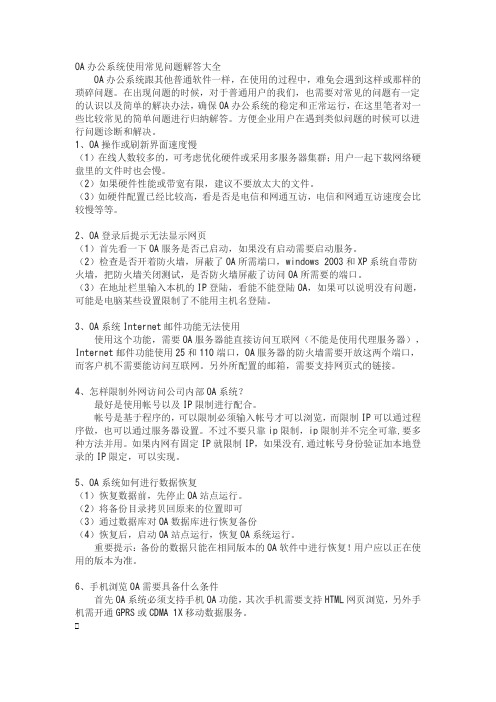
OA办公系统使用常见问题解答大全OA办公系统跟其他普通软件一样,在使用的过程中,难免会遇到这样或那样的琐碎问题。
在出现问题的时候,对于普通用户的我们,也需要对常见的问题有一定的认识以及简单的解决办法,确保OA办公系统的稳定和正常运行,在这里笔者对一些比较常见的简单问题进行归纳解答。
方便企业用户在遇到类似问题的时候可以进行问题诊断和解决。
1、OA操作或刷新界面速度慢(1)在线人数较多的,可考虑优化硬件或采用多服务器集群;用户一起下载网络硬盘里的文件时也会慢。
(2)如果硬件性能或带宽有限,建议不要放太大的文件。
(3)如硬件配置已经比较高,看是否是电信和网通互访,电信和网通互访速度会比较慢等等。
2、OA登录后提示无法显示网页(1)首先看一下OA服务是否已启动,如果没有启动需要启动服务。
(2)检查是否开着防火墙,屏蔽了OA所需端口,windows 2003和XP系统自带防火墙,把防火墙关闭测试,是否防火墙屏蔽了访问OA所需要的端口。
(3)在地址栏里输入本机的IP登陆,看能不能登陆OA,如果可以说明没有问题,可能是电脑某些设置限制了不能用主机名登陆。
3、OA系统Internet邮件功能无法使用使用这个功能,需要OA服务器能直接访问互联网(不能是使用代理服务器),Internet邮件功能使用25和110端口,OA服务器的防火墙需要开放这两个端口,而客户机不需要能访问互联网。
另外所配置的邮箱,需要支持网页式的链接。
4、怎样限制外网访问公司内部OA系统?最好是使用帐号以及IP限制进行配合。
帐号是基于程序的,可以限制必须输入帐号才可以浏览,而限制IP可以通过程序做,也可以通过服务器设置。
不过不要只靠ip限制,ip限制并不完全可靠,要多种方法并用。
如果内网有固定IP就限制IP,如果没有,通过帐号身份验证加本地登录的IP限定,可以实现。
5、OA系统如何进行数据恢复(1)恢复数据前,先停止OA站点运行。
(2)将备份目录拷贝回原来的位置即可(3)通过数据库对OA数据库进行恢复备份(4)恢复后,启动OA站点运行,恢复OA系统运行。
办公OA系统实施的常见问题分析-管理资料
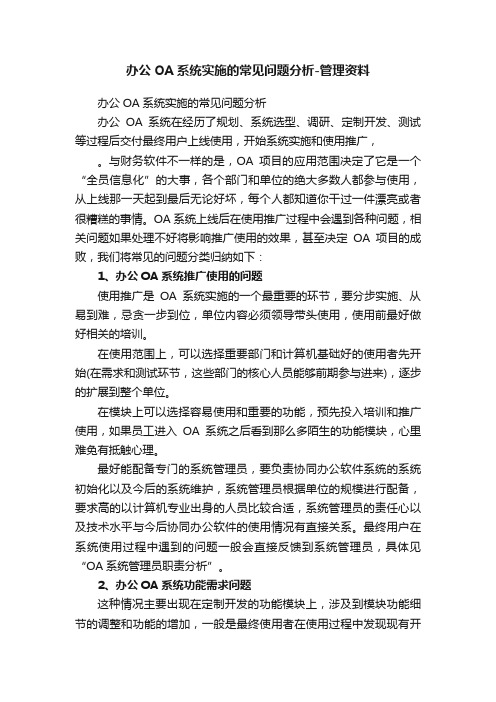
办公OA系统实施的常见问题分析-管理资料办公OA系统实施的常见问题分析办公OA系统在经历了规划、系统选型、调研、定制开发、测试等过程后交付最终用户上线使用,开始系统实施和使用推广,。
与财务软件不一样的是,OA项目的应用范围决定了它是一个“全员信息化”的大事,各个部门和单位的绝大多数人都参与使用,从上线那一天起到最后无论好坏,每个人都知道你干过一件漂亮或者很糟糕的事情。
OA系统上线后在使用推广过程中会遇到各种问题,相关问题如果处理不好将影响推广使用的效果,甚至决定OA项目的成败,我们将常见的问题分类归纳如下:1、办公OA系统推广使用的问题使用推广是OA系统实施的一个最重要的环节,要分步实施、从易到难,忌贪一步到位,单位内容必须领导带头使用,使用前最好做好相关的培训。
在使用范围上,可以选择重要部门和计算机基础好的使用者先开始(在需求和测试环节,这些部门的核心人员能够前期参与进来),逐步的扩展到整个单位。
在模块上可以选择容易使用和重要的功能,预先投入培训和推广使用,如果员工进入OA系统之后看到那么多陌生的功能模块,心里难免有抵触心理。
最好能配备专门的系统管理员,要负责协同办公软件系统的系统初始化以及今后的系统维护,系统管理员根据单位的规模进行配备,要求高的以计算机专业出身的人员比较合适,系统管理员的责任心以及技术水平与今后协同办公软件的使用情况有直接关系。
最终用户在系统使用过程中遇到的问题一般会直接反馈到系统管理员,具体见“OA系统管理员职责分析”。
2、办公OA系统功能需求问题这种情况主要出现在定制开发的功能模块上,涉及到模块功能细节的调整和功能的增加,一般是最终使用者在使用过程中发现现有开发出来的功能与现有的功能有出入,或不能满足目前使用的实际需要,管理资料《办公OA系统实施的常见问题分析》(https://www.)。
如果是功能的增加,软件厂商和最终用户双方定好边界,如果需求功能无限制的调整和增加,频繁的修改势必带来新的错误影响正在运行系统的稳定性。
OA常见问题处理方法

OA常见问题处理方法以下问题均可使用此方法处理:1、会议通知签收时提示被迫下线;2、附件无法下载;3、OA运行比较慢;目录:步骤一:选择登录OA的浏览器步骤二:设置主页步骤三:清理缓存步骤四:设置受信任站点步骤五:取消弹出窗口限制步骤六:清楚浏览器自动保存的信息步骤七:清理加载的控件步骤八:还原高级设置步骤九:OA系统设置步骤一:选择登录OA的浏览器尽量使用IE浏览器,版本6到版本9;OA是基于IE开发,在IE下运行比较稳定;步骤二:设置主页取消其他主页设置,把主页设置为空或者设置为OA首页;1)打开浏览器;2)打开“工具—Internet选项”;3)在“常规”页签中点击“使用空白页”按钮设置主页为空,或者在“地址”处输入:10.1.2。
1,将主页设置为OA登陆页;步骤三:清理缓存1)点击“常规”页签的“删除文件”按钮;选中“删除所有脱机内容",然后点击“确定”按钮;2)点击“删除Cookies”。
步骤四:设置受信任站点1)选择“安全”页签,点击“站点”按钮;2)取消“对该区域中的所有站点….”选项;3)在“将该网站添加到区域中”输入:10。
1.2.1, 然后点击“添加”按钮;4)点击“确定”按钮,保存退出;5)点击“安全”页签的“默认级别”;6)点击“安全”页签的“自定义级别";7)把ActiveX下的所有选项选中“启用",然后点击“确定”按钮保存退出;步骤五:取消弹出窗口限制把“阻止弹出窗口”选项取消。
步骤六:清楚浏览器自动保存的信息1)打开“内容”页签;2)点击“清除SSL状态”,清除ssl信息;3)点击“自动完成…”按钮,然后清除表单、清除密码;步骤七:清理加载的控件1)打开“程序”页签;2)点击“管理加载项…”按钮;3)保留发行者为“beijing seeyon"和“shockwave flash object".其他控件都禁用掉;步骤八:还原高级设置1)打开“高级"页签;2)点击“还原默认设置";步骤九:OA系统设置1)打开登录窗口上方的“辅助程序安装”;3)安装前面3个插件;IE/windows插件根证书常见的常见安装时会提醒关闭浏览器,把浏览器关闭;包括OA登录页面; 提示写入注册表时,按“是”确定写入注册表;以下是证书安装时的提示信息。
OA常见问题及解决办法
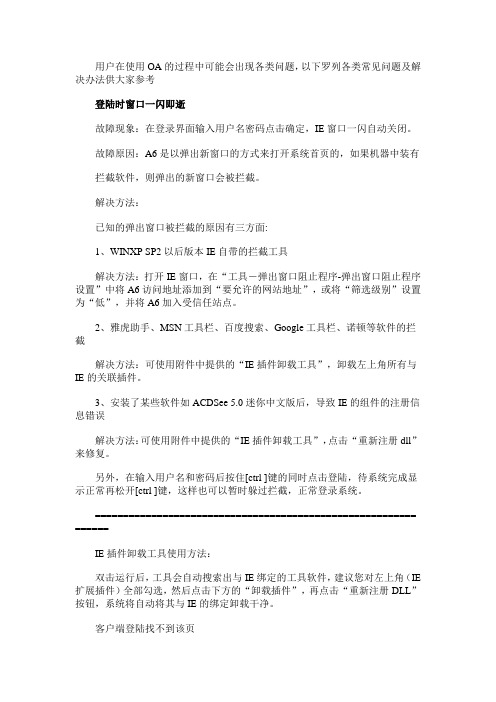
用户在使用OA的过程中可能会出现各类问题,以下罗列各类常见问题及解决办法供大家参考登陆时窗口一闪即逝故障现象:在登录界面输入用户名密码点击确定,IE窗口一闪自动关闭。
故障原因:A6是以弹出新窗口的方式来打开系统首页的,如果机器中装有拦截软件,则弹出的新窗口会被拦截。
解决方法:已知的弹出窗口被拦截的原因有三方面:1、WINXP SP2以后版本IE自带的拦截工具解决方法:打开IE窗口,在“工具-弹出窗口阻止程序-弹出窗口阻止程序设置”中将A6访问地址添加到“要允许的网站地址”,或将“筛选级别”设置为“低”,并将A6加入受信任站点。
2、雅虎助手、MSN工具栏、百度搜索、Google工具栏、诺顿等软件的拦截解决方法:可使用附件中提供的“IE插件卸载工具”,卸载左上角所有与IE的关联插件。
3、安装了某些软件如ACDSee 5.0迷你中文版后,导致IE的组件的注册信息错误解决方法:可使用附件中提供的“IE插件卸载工具”,点击“重新注册dll”来修复。
另外,在输入用户名和密码后按住[ctrl ]键的同时点击登陆,待系统完成显示正常再松开[ctrl ]键,这样也可以暂时躲过拦截,正常登录系统。
========================================================= ======IE插件卸载工具使用方法:双击运行后,工具会自动搜索出与IE绑定的工具软件,建议您对左上角(IE 扩展插件)全部勾选,然后点击下方的“卸载插件”,再点击“重新注册DLL”按钮,系统将自动将其与IE的绑定卸载干净。
客户端登陆找不到该页故障现象:服务器登陆正常,客户端登陆找不到该页;故障原因:网络不通,或访问端口被屏蔽;解决方法:1、首先要查找网络环境,网络是否能连通;2、若服务器为XP系统,更新到SP2后,系统自带的windows防火墙会将端口关闭,此时关闭windows防火墙即可。
个别客户端登陆后显示不正常故障现象:个别客户端登陆A6后出现页面空白或只能显示上面一条工具菜单等不正常的现象;故障原因:IE设置问题或IE模块受损造成;解决方法:按照如下步骤进行尝试:1、将A6登陆地址加入受信任站点并将受信任站点安全级别降低;2、使用IE修复工具修复;3、重装IE;4、重装操作系统首页显示不完全故障现象:在登录界面输入用户名密码点击确定后,系统首页显示不完全;故障原因:由IE对JAVA程序的兼容问题引起;解决方法:第一步:先按照上面的方法排除拦截问题;第二步:确认浏览器版本,调整为IE6SP1;第三步:将A6登录地址加入受信任站点,并且将受信任站点的安全级别设为低;第四步:IE-Internet选项-安全-自定义级别,将“JAVA小程序脚本”和“活动脚本”两个选项调整为“启用”状态;IE脚本出错故障原因:各类流氓软件等对浏览器注册码的恶意修改。
OA常见问题及解决方法
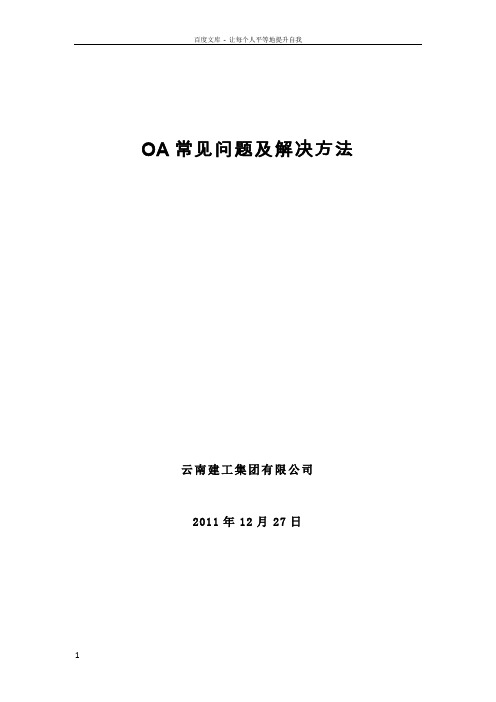
OA常见问题及解决方法云南建工集团有限公司2011年12月27日目录一、协同工作 (5)1、A8的正文类型都支持什么格式,是否支持p d f格式的? (5)2、个别客户端,看不到协同的流程图? (5)3、发起人是否可以对已经发起的协同做流程修改? (5)4、为什么我调用了协同模板后不能更改正文的类型? (5)5、新建流程时如何控制整个流程的权限,如何控制每个节点的处理的权限? (6)6、如何在协同中设立一些模板格式? (6)7、协同中对某个节点设置处理时间可以自定义时间长短吗? (6)8、协同、表单和公文的流程并发和串发的的最大显示数是多少? (7)9、在协同的权限中添加了公告审批和新闻审批的权限,应如何使用? (7)10、协同里面有没有一种权限,节点处不处理对实际流程的流转是没有影响的? (8)11、新建协同,发起人设置的处理期限和在流程中,针对每个节点设置的处理期限,有什么不同么? (8)12、格式模板、流程模板不能进行预归档? (8)13、在A8中能够打开O f f i c e2007的文件么,可以打开d o c x的文件么? (8)14、询问处理协同时,暂存待办与存为草稿有什么区别? (9)15、协同中的附件,能够在线更改么? (9)16、在协同中如何盖章? (9)二、表单应用 (10)1、表单制作中赋值的问题 (10)2、如何调整签章文本框大小 (10)3、如何赋予重复项表编辑权限 (10)4、在制作表单的时候,操作设置中,初始值设置的时候,数据值的系统变量中显示枚举值。
这是为什么? (11)5、修改一个已经发布表单的“基础信息”中的“不能为空”选项,保存时提示“不能修改表单项内容,否则原来内容将被删被删除”,这个为什么? (11)6、流程状态是否结束能否从表单查询中查出来 (11)7、如何实现对一段时间内的表单数据的查询? (12)8、表单保存以后,还是不能在我的模板中看到表单 (12)9、表单中如何进行大小写转换? (12)10、表单无法提交,I E报错 (12)11、I n fo p at h中的表单是中有些显示的字段是写错了,已经导入到A8中了,如何修改。
oa常见问题解决方法

OA常见问题解决方法1. 无法登录OA系统问题描述:无法登录OA系统,出现错误提示或登录页面无法加载。
解决方法:1.检查网络连接是否正常,确保能够访问互联网。
2.清理浏览器缓存,删除浏览器的Cookie和历史记录。
3.尝试使用其他浏览器登录,如果可以登录,说明是浏览器问题,可以尝试重新安装或更新浏览器以解决问题。
4.如果以上方法都无效,联系系统管理员或技术支持人员寻求帮助。
2. 无法翻开OA系统中的某个模块或功能问题描述:在OA系统中无法翻开某个模块或功能,点击后没有任何反响或出现错误提示。
解决方法:1.检查是否有权限访问该模块或功能,确保自己的账号有相应的权限。
2.尝试使用其他浏览器或设备登录,如果可以翻开,说明是浏览器或设备的兼容性问题,可以尝试使用兼容模式或更新浏览器版本解决问题。
3.清理浏览器缓存,删除浏览器的Cookie和历史记录,然后重新登录尝试翻开该模块或功能。
4.如果以上方法都无效,联系系统管理员或技术支持人员寻求帮助。
3. OA系统运行缓慢问题描述:OA系统运行缓慢,加载页面或执行操作时耗时较长。
解决方法:1.检查网络连接是否正常,确保网络畅通。
2.检查电脑的硬件配置是否满足OA系统的要求,如果不满足,可以考虑升级硬件。
3.关闭其他同时运行的应用程序,释放系统资源。
4.清理OA系统的数据库和日志文件,以减轻系统负担。
5.如果以上方法都无效,联系系统管理员或技术支持人员寻求帮助。
4. OA系统出现错误提示问题描述:在使用OA系统过程中,出现错误提示,无法正常操作。
解决方法:1.记录错误提示的具体内容,并搜索该错误提示的解决方法,可以通过搜索引擎或官方文档进行查找。
2.尝试重新登录OA系统,看是否可以解决问题。
3.更新OA系统到最新版本,以修复可能存在的bug。
4.如果以上方法都无效,联系系统管理员或技术支持人员寻求帮助,提供错误提示信息以便快速解决问题。
5. OA系统数据丧失或损坏问题描述:在使用OA系统时,发现某些数据丧失或损坏,无法恢复。
OA客户端常见问题及解决方案汇总

OA客户端常见问题及解决方案1客户端未安装或安装不完整1.1常见现象(1)OA 流程正文(Office/WPS)无法正常显示。
(2)打开流程管理界面时,提示加载控件,但无法加载成功。
(3)流程监控中,无法显示图形化的流程监控图。
1.2解决方案1.2.1重装OA客户端重新安装客户端,考虑软件兼容性问题,在安装客户端之前最好推出 360、卡巴斯基等杀毒软件,或者在弹出阻止窗口时设置为允许安装。
1.2.2手动设置IE浏览器若重新安装客户端后仍有上述异常现象,请按照以下手动设置方法对 IE 浏览器进行调整。
1.2.2.1检查浏览器及其版本为了更好使用 OA,建议使用微软 IE32位浏览器且是 IE 7 及以上版本。
(目前OA暂不支持64位浏览器)1.2.2.2清楚浏览器缓存如图所示,点击“工具->删除浏览的历史记录”按钮,弹出下图所示界面,点击该界面“删除”按钮清除浏览器缓存,清除完成后重启浏览器。
1.2.2.3Internet选项设置临时文件查看方式点击 IE 菜单“工具”-〉“Internet 选项”,系统弹出“Internet 选项”对话框,在“常规”选项卡中,点击“浏览历史记录”区域的“设置”:进入 Internet 临时文件和历史记录设置窗口,将“检查所存网页的较新版本”设置为“每次访问网页时”:1.2.2.4Internet选项安全设置在 Internet 选项中切换到“安全”选项卡:点击“本地 Intranet”,再点击“自定义级别”,进入安全设置对话框:除“使用 SmartScreen 筛选器”和“使用弹出窗口阻止程序”设置为“禁用”外,其他都要设置为“启用”。
点击“确定”保存设置并返回“安全”选项卡。
点击“可信站点”,进入:点击“站点”,进入:把 OA 系统所在的服务器地址(IP 或域名)加入到可信站点,如下图所示:点击“关闭”返回到安全选项卡。
点击“可信站点”下的“自定义级别”,进入安全设置对话框:除“使用 SmartScreen 筛选器”、“使用弹出窗口阻止程序”和“仅允许经过批准的域在未经提示的情况下使用 ActiveX”设置为“禁用”外,其他都要设置为“启用”。
OA常见问题解决
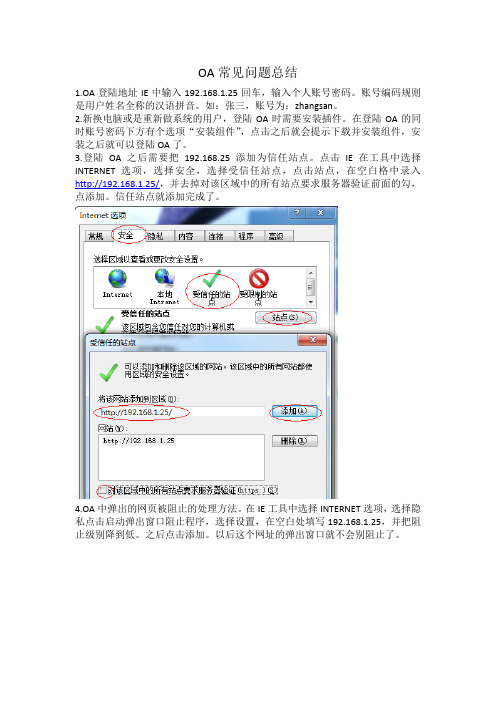
OA常见问题总结
1.OA登陆地址IE中输入19
2.168.1.25回车,输入个人账号密码。
账号编码规则是用户姓名全称的汉语拼音。
如:张三,账号为:zhangsan。
2.新换电脑或是重新做系统的用户,登陆OA时需要安装插件。
在登陆OA的同时账号密码下方有个选项“安装组件”,点击之后就会提示下载并安装组件,安装之后就可以登陆OA了。
3.登陆OA之后需要把192.168.25添加为信任站点。
点击IE在工具中选择INTERNET选项,选择安全,选择受信任站点,点击站点,在空白格中录入http://192.168.1.25/,并去掉对该区域中的所有站点要求服务器验证前面的勾,点添加。
信任站点就添加完成了。
4.OA中弹出的网页被阻止的处理方法。
在IE工具中选择INTERNET选项,选择隐私点击启动弹出窗口阻止程序,选择设置,在空白处填写192.168.1.25,并把阻止级别降到低。
之后点击添加。
以后这个网址的弹出窗口就不会别阻止了。
5.附件无法打开会是保存,问题可能一,没有读取文件的对应软件程序,如PDF 文件,有些文件格式是PDF格式,如果你的电脑中没有读取软件或是读取软件损坏,那样就会出现附件无法读取。
问题可能二,IE设置或是缺少某些必要插件。
如果保存时提示为下图:
那么可以对文件名进行修改,任意起个名字把全部问号替换掉即可保存。
如果以上可能都不能解决您的问题,请联系信息管理部。
OA常见问题解决方法

常见问题解决方法1、右边操作区没出现受信任站点没添加Setpolice.bat 没运行Office中的.NET可支持编程没运行到注册表中:HKEY_CURRENT_USER\Software\Microsoft\Schema Library\Cachet 删除掉。
在WORD中把XML扩展包删除,然后手工添加进去:http://oa.petrochina/sdxml/managedmanifest signed.xml如果扩展包手工加载不进去,可以到C:\Documents andSettings\kity\Local Settings\Application Data\Microsoft 下查看是否有Schemas工具一>管理加载项,禁用某些可以的加载项2、点击“打开正文”按钮时,显示灰色Office的版本不对Office中的.NET可支持编程没运行到注册表中:HKEY_CURRENT_USER\Software\Microsoft\Schema Library\Cachet 删除掉受信任站点没添加Setpolice.bat 没运行3、打不开正文,而且“打开正文”按钮旁边出现一个小的凹型图标。
看是否是3721的问题。
杀毒软件Setpolice.bat 没运行。
重新安装.NETFrameworkl.1安装根证书4、打开普通的正文,点击“打开正文”时,一闪就没什么反应了。
Office的版本不对Setpolice.bat 没运行5、打开加密后的正文,点击“打开正文”时,一闪没什么反应了。
杀毒软件(金山毒霸卸载掉、瑞星关掉内存监控、关闭macafee中的缓冲区溢出)RMS客户端坏了;用户的身份不对检查用户的系统时间是否与服务器的时间是一致的。
软件冲突。
提示输入了两次密码,一闪而过的情况,可以到C:\Documents and Settings\kity\Local Settings\Application Data\Microsoft\DRM 目录下删除该目录下的所有文件,然后重新打开正文6、打开正文时,右边的操作区出现“客户端版本更新”删除临时文件在代理服务器中添加*petrochina到注册表中:HKEY_CURRENT_USER\Software\Microsoft\Schema Library\Cachet 删除掉在WORD中把XML扩展包删除,然后手工添加进去:http://oa.petrochina/sdxml/managedmanifest_signed.xml7、messenger^没有“启动应用程序共享”如果是2000系统,打SP4的补丁安装C:\WINNT\inf\msnetmtg.inf (在资源管理器中操作)8、点击盖章时,没出现章供其选择,一闪就没了用户没授公章的权限9、盖章时出现“链证书不可用”的问题没装根证书(如果加入了域就不用装根证书了)10、盖章时出现“密钥集不存在”证书装的不对,重新安装一下就行了11、打开正文时总是提示“恢复word,是否发送”,但OFFice的版本也是专业版的检查版本号是否与我们的一致,如果不一致,卸载后重装。
OA常见问题及解决方法
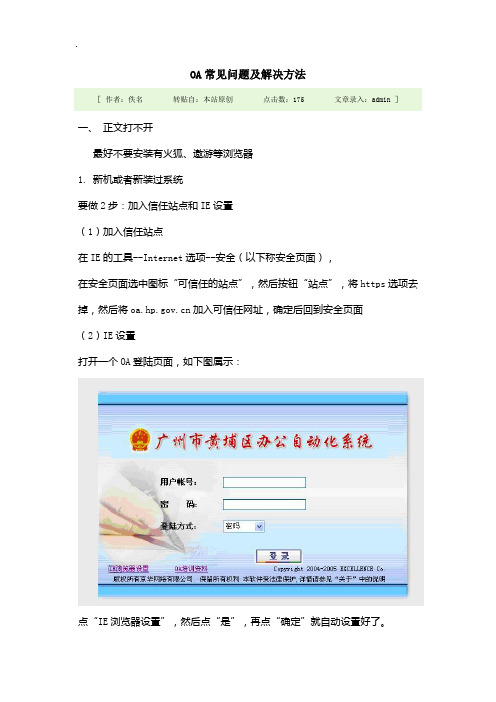
OA常见问题及解决方法[作者:佚名转贴自:本站原创点击数:175 文章录入:admin ]一、正文打不开最好不要安装有火狐、遨游等浏览器1. 新机或者新装过系统要做2步:加入信任站点和IE设置(1)加入信任站点在IE的工具--Internet选项--安全(以下称安全页面),在安全页面选中图标“可信任的站点”,然后按钮“站点”,将https选项去掉,然后将加入可信任网址,确定后回到安全页面(2)IE设置打开一个OA登陆页面,如下图属示:点“IE浏览器设置”,然后点“是”,再点“确定”就自动设置好了。
如果还是不能打开正文,就在安全页面选中图标“可信任的站点”,然后按钮“自定义级别”,禁用“使用弹出窗口组织程序”(如果是IE7.0就还要禁用“仿冒网站筛选”),之后确定,回到安全页面再次确定;如果是Vista系统,就要在MSCONFIG里面禁用保护2、非新机或者非新装过系统(1)IE设置(2)删除临时文件Temp以及IE缓存(Temporary Internet Files)(3)删除插件:用360或者windows清理助手删除插件,修复IE。
(4)删除模板:先关闭所有word文档,打开C:\Documents andSettings\Administrator\Application Data\Microsoft\Templates,删除模板,再新打开一个空白word就有了新模板。
OA中要扫描的就把扫描仪加进去。
(5)重新装office。
(错误提示为“…对象错误”、错误提示含有office、doc 等)(6)重装系统。
二、公文发送不了删除插件,修复IE,重启电脑三、另存不了打开system32替换另存控件,点“开始”、“运行”,输入命令regsvr32 C:\WINDOWS\system32\ExDlg.ocx,按“确定”。
如图所示四、具体举例(1)打开第二份公文IE死机---修复IE,修复漏洞(2)OA发送之后自动关闭----安装世界之窗浏览器(3)OA打开正文IE死机---OFFICE模板没装好,重装OFFICE(4)OA正文另存不了---更新另存控件(5)表单套打参数不正确---把IE7降成IE6,修复IE(6)OA快捷方式打不开---由于江民防火墙没有信任IE,允许并添加到白名单即可(7)打开OA空白---由于把浏览器设成了全屏,按F11(8)打开页面部总是显示打不开网页---清理缓存与临时文件,修复IE(9)OA不能转发---如果是没有设置则叫管理员设置,否则删除插件,清理缓存(10)看完一份文后老提示找不到网页---删除历史记录,文件,COOKIES(11)发送OA之后IE自动关闭--安装世界之窗浏览器(12)查询页面无显示----电脑中木马了,删除(13)OA窗口过一段时间自动关闭---电脑中木马(14)加密文附件无法打开---附件标题过长(15)打开OA白屏---网络问题(16)正文打开无内容---重新安装office(17)打开表单显示KEY密码错误---中毒了(18)PC机正文打不开(点标题无反应)--- QA上也是点击无反应,中毒了,杀毒(19)OA正文打不开---所有WORD文档都打不开,重新装office(20)IE自动关闭(提示为指令不能为读等)---删除临时文件,删除插件(21)正文打不开,提示“docinsttextviewword_unload...” ---删除临时文件、插件,修复IE,重启(22)公文发送响应慢---删除临时文件和系统盘下无用文件(23)附件打不开---更改打开方式(24)点批示显示“当前页面脚本错误,存储空间不足”---删除临时文件等都不行,换为世界之窗(25)表单套打不了---卸载OFFICE2003,装office 2000(26)打不开正文,提示文件格式转换---ARP攻击引起,杀毒,安装360ARP防火墙(27)正文打开慢,打印慢—正文大,另存下来看;另存到桌面打印,正文不大就删除模板(28)找不到添加附件---由于点击“放大”按钮,所以没看见下面的“添加附件”按钮(29)打不开正文---由于更新IE7.0引起,重新设置IE(30)表单套打不能使用---修复IE,删除IE7,删除插件(31)OA不能登陆,报错“用户验证错误”---由于数据库服务器宕机引起。
公司OA办公系统存在的问题及建议
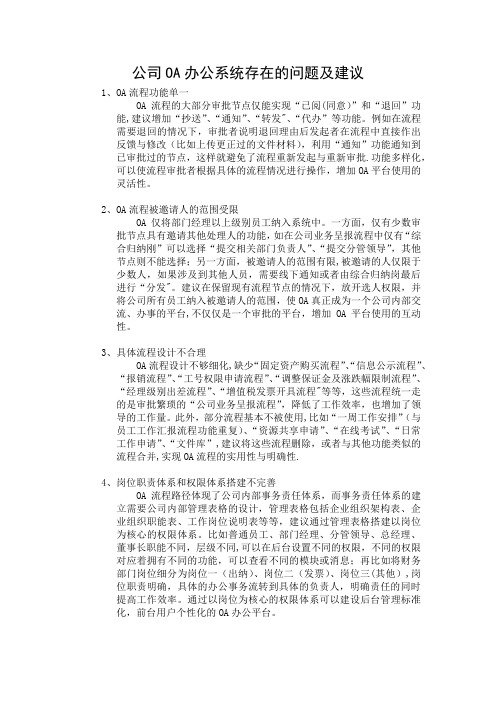
公司OA办公系统存在的问题及建议1、OA流程功能单一OA流程的大部分审批节点仅能实现“已阅(同意)”和“退回”功能,建议增加“抄送”、“通知”、“转发"、“代办”等功能。
例如在流程需要退回的情况下,审批者说明退回理由后发起者在流程中直接作出反馈与修改(比如上传更正过的文件材料),利用“通知”功能通知到已审批过的节点,这样就避免了流程重新发起与重新审批.功能多样化,可以使流程审批者根据具体的流程情况进行操作,增加OA平台使用的灵活性。
2、OA流程被邀请人的范围受限OA仅将部门经理以上级别员工纳入系统中。
一方面,仅有少数审批节点具有邀请其他处理人的功能,如在公司业务呈报流程中仅有“综合归纳刚”可以选择“提交相关部门负责人”、“提交分管领导”,其他节点则不能选择;另一方面,被邀请人的范围有限,被邀请的人仅限于少数人,如果涉及到其他人员,需要线下通知或者由综合归纳岗最后进行“分发"。
建议在保留现有流程节点的情况下,放开选人权限,并将公司所有员工纳入被邀请人的范围,使OA真正成为一个公司内部交流、办事的平台,不仅仅是一个审批的平台,增加OA平台使用的互动性。
3、具体流程设计不合理OA流程设计不够细化,缺少“固定资产购买流程”、“信息公示流程”、“报销流程”、“工号权限申请流程”、“调整保证金及涨跌幅限制流程”、“经理级别出差流程”、“增值税发票开具流程"等等,这些流程统一走的是审批繁琐的“公司业务呈报流程”,降低了工作效率,也增加了领导的工作量。
此外,部分流程基本不被使用,比如“一周工作安排”(与员工工作汇报流程功能重复)、“资源共享申请”、“在线考试”、“日常工作申请”、“文件库”,建议将这些流程删除,或者与其他功能类似的流程合并,实现OA流程的实用性与明确性.4、岗位职责体系和权限体系搭建不完善OA流程路径体现了公司内部事务责任体系,而事务责任体系的建立需要公司内部管理表格的设计,管理表格包括企业组织架构表、企业组织职能表、工作岗位说明表等等,建议通过管理表格搭建以岗位为核心的权限体系。
OA使用常见问题答疑
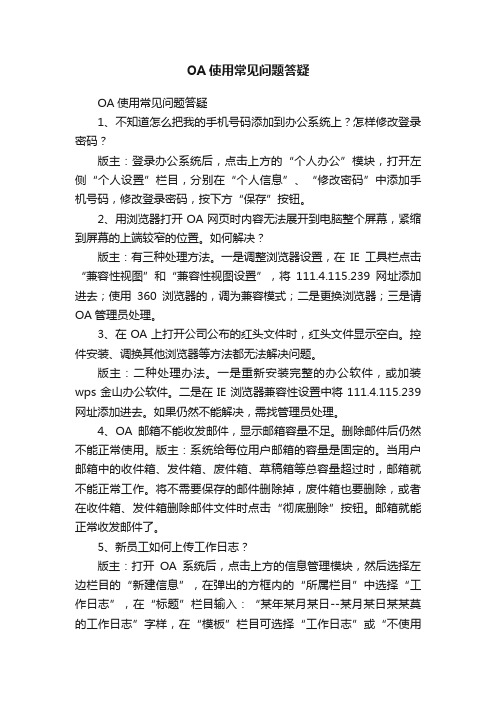
OA使用常见问题答疑OA使用常见问题答疑1、不知道怎么把我的手机号码添加到办公系统上?怎样修改登录密码?版主:登录办公系统后,点击上方的“个人办公”模块,打开左侧“个人设置”栏目,分别在“个人信息”、“修改密码”中添加手机号码,修改登录密码,按下方“保存”按钮。
2、用浏览器打开OA网页时内容无法展开到电脑整个屏幕,紧缩到屏幕的上端较窄的位置。
如何解决?版主:有三种处理方法。
一是调整浏览器设置,在IE工具栏点击“兼容性视图”和“兼容性视图设置”,将111.4.115.239网址添加进去;使用360浏览器的,调为兼容模式;二是更换浏览器;三是请OA管理员处理。
3、在OA上打开公司公布的红头文件时,红头文件显示空白。
控件安装、调换其他浏览器等方法都无法解决问题。
版主:二种处理办法。
一是重新安装完整的办公软件,或加装wps金山办公软件。
二是在IE浏览器兼容性设置中将111.4.115.239网址添加进去。
如果仍然不能解决,需找管理员处理。
4、OA邮箱不能收发邮件,显示邮箱容量不足。
删除邮件后仍然不能正常使用。
版主:系统给每位用户邮箱的容量是固定的。
当用户邮箱中的收件箱、发件箱、废件箱、草稿箱等总容量超过时,邮箱就不能正常工作。
将不需要保存的邮件删除掉,废件箱也要删除,或者在收件箱、发件箱删除邮件文件时点击“彻底删除”按钮。
邮箱就能正常收发邮件了。
5、新员工如何上传工作日志?版主:打开OA系统后,点击上方的信息管理模块,然后选择左边栏目的“新建信息”,在弹出的方框内的“所属栏目”中选择“工作日志”,在“标题”栏目输入:“某年某月某日--某月某日某某莫的工作日志”字样,在“模板”栏目可选择“工作日志”或“不使用模板”。
选择“工作日志”的,可直接在下方的方框内输入日志内容;选择“不使用模板”的,通过点击功能键导入已完成日志内容的Word 文档。
如有附件可选择上传附件按钮。
最后点击下方的“保存退出”按钮就完成工作日志的上传。
对oa系统中存在的主要问题与解决方案的探讨

对oa系统中存在的主要问题与解决方案的探讨篇一:OA系统使用过程中常见的问题及解决方OA系统使用过程中常见的问题及解决方法(I)1、出现发不出邮件时怎么办?进入OA将有用的邮件进行保存,没用的邮件在邮件前面的方格中打钩,点击删除(邮箱最大容量为10M,所以为了避免故障大家尽量不要传输过大的邮件)2、办理完的公文如何查阅?(1)发文过程中的查阅自己办理完的公文进入OA系统打开公文处理按公文状态或按拟稿单位进行查阅(2)发文流程结束后查阅公文进入OA系统打开公文处理历史记录查阅3、为何已经批阅公文,但公文还显示在待办事宜中?没有点击完成进行下一步。
(1)点击“正文”标签,单击“查看正文”按钮,即可查看正文。
(2)确认信息输入无误,点击“完成”按钮,进入提交确认界面。
单击下一步,文档返回给起草人。
4、如何删除待办事宜?在IE浏览器中单击“个人办公待办事宜”菜单进入“待办事宜”模块。
该模块包括:“待办事宜”、“已办事宜”两个部分。
待办事宜:显示等待办理的事宜信息,查找到自己要删除的待办事宜进行删除。
已办事宜:已经办理完毕的事宜,可以根据“当日”、“本周”、“本月”、“全部”四个不同的分类查看。
也可以进行相应的删除。
篇二:oa常见问题及解决方法OA常见问题及解决方法一、正文打不开最好不要安装有火狐、遨游等浏览器1. 新机或者新装过系统要做2步:加入信任站点和IE设置(1)加入信任站点在IE的工具--Internet选项--安全(以下称安全页面),在安全页面选中图标“可信任的站点”,然后按钮“站点”,将https选项去掉,然后将加入可信任网址,确定后回到安全页面(2)IE设置打开一个OA登陆页面,如下图属示:点“IE浏览器设置”,然后点“是”,再点“确定”就自动设置好了。
如果还是不能打开正文,就在安全页面选中图标“可信任的站点”,然后按钮“自定义级别”,禁用“使用弹出窗口组织程序”(如果是就还要禁用“仿冒网站筛选”),之后确定,回到安全页面再次确定;如果是Vista系统,就要在MSCONFIG里面禁用保护2、非新机或者非新装过系统(1)IE设置(2)删除临时文件Temp以及IE缓存(Temporary Internet Files)(3)删除插件:用360或者windows清理助手删除插件,修复IE。
oa工作流程方面存在的问题及整改措施

近年来,随着信息技术的不断发展,企业管理和办公工作也逐渐向数字化、信息化方向发展。
在这一趋势下,OA(Office Automation,办公自动化)成为了企业办公的重要工具之一。
然而,随着OA的普及和使用,一些问题也逐渐暴露出来,如工作流程的不完善、效率低下、沟通不畅等,这些问题如何产生,如何解决,成为了企业管理者和员工关注的焦点。
在传统的工作流程中,文件和信息的传递往往需要依赖人工,这不仅效率低下,而且容易出现信息丢失、延误等问题。
而随着OA系统的引入,工作流程的数字化、自动化显然能够提高工作效率、降低工作风险。
然而,实际情况是,很多企业在使用OA系统的过程中,仍然存在着一些问题。
OA系统在实际应用中可能存在的问题包括:工作流程不够完善、没有及时跟进待办事项、系统不稳定容易崩溃、版本不匹配、系统只针对某一环节造成局部瘫痪等。
这些问题导致了工作效率的降低,甚至会给企业带来一定的风险和损失。
针对这些问题,我们应该如何进行整改?企业管理者需要明确OA系统的整体架构和工作流程,对不同部门之间的信息沟通和协作流程进行全面评估,分析存在的问题和瓶颈。
需要对现有的OA系统进行技术更新和优化,保证系统的稳定性和安全性。
对于工作流程不畅等问题,需要通过优化系统设置、培训员工等方式来提高整体工作效率。
企业管理者需要根据整改后的效果进行持续的监控和调整,确保OA系统能够更好地为企业服务。
从个人角度来看,我认为OA工作流程的问题是需要引起重视的。
在我所在的团队中,我们也曾经遇到过工作流程不畅、系统崩溃等问题。
在整改措施方面,我们通过及时更新系统、加强员工培训等方式,逐渐解决了这些问题,取得了明显的效果。
我对于OA工作流程问题的整改充满信心,同时也希望更多的企业能够重视这一问题,积极采取措施,提高工作效率。
OA工作流程方面存在的问题及整改措施是一个需要重视和解决的问题。
通过对现有问题深入分析和科学的整改措施,可以保证企业办公工作的高效进行,并为企业发展带来更多的机遇和挑战。
- 1、下载文档前请自行甄别文档内容的完整性,平台不提供额外的编辑、内容补充、找答案等附加服务。
- 2、"仅部分预览"的文档,不可在线预览部分如存在完整性等问题,可反馈申请退款(可完整预览的文档不适用该条件!)。
- 3、如文档侵犯您的权益,请联系客服反馈,我们会尽快为您处理(人工客服工作时间:9:00-18:30)。
米OA常见问题1、工作流程—发起流程中,显现初始化流程失败或看不到流程 (2)2、局域网内,其他电脑无法访问 (7)3、OA系统安装完成后,点击登录提示登录报错,如下图所示: (10)4、发起流程时看不到整个表单 (13)5、发起流程-表单中字段无法填写 (14)6、在线考勤如何使用? (15)7、如何添加公文流程模板套红? (17)8、如何配置一米云盘 (18)9、如何解决8080端口被占用 (21)10、一般用户在创建项目的时候显示权限非法 (24)11、Linux 系统下安装程序,替换许可证后显示如下错误信息 (26)12、sp_1.0.1补丁包,下载后如何升级? (27)13、如何建立表单查询 (30)14、如何添加用户签名图片? (33)15、如何在路由器上设定端口映射? (36)15、如何删除流程 (36)16、在服务器中一键安装包,安装中显现的错误.服务器中堵塞了导入包ooxml-schemas-1.0.jar (38)17、系统安装在linux上,用一会就系统崩溃 (39)18、如何替换许可证号? (41)19、数据库如何备份? (41)20、如何指定二级域名? (43)21、登录OA系统时显现“系统正在爱护中”,如何解决? (44)22、报表模板如何使用? (45)23、表单中的嵌套表格不显示,如何解决 (47)1、工作流程—发起流程中,显现初始化流程失败或看不到流程需要从以下几个方面查看一下(以请假申请为例)1、流程的权限是否设置(1)请假申请的流程权限点击添加权限选择角色提交后,提示操作成功,如下图所示:(2)在大分类【人事】这边设置权限,如下图所示:添加权限选择角色后提交权限添加成功如图所示2、权限设置检查后,看一下需要发起流程的用户是否有发起流程的权限点击用户的权限查看【发起流程】权限,确保那个权限已勾选3、权限设置检查后,看一下流程【表单属性】有没有表单,表单是否差不多储存。
-4、检查一下表单里的每个控件是否正常。
点击编辑查看控件是否正常以上内容检查过,上述问题就能解决。
2、局域网内,其他电脑无法访问解决方法:在防火墙添加端口号1、在操纵面板找到防火墙打开在例外下找到添加端口2、填写名称和端口号,注意选择【TCP】3、OA系统安装完成后,点击登录提示登录报错,如下图所示:1、在扫瞄器地址栏输入 ://IP地址:端口/oa/setup2、数据库类型选择MYSQL,单击下一步,如下图所示:3、测试连接,看数据库是否能连接成功:4、假如连接失败,请检查填写数据的正确性,服务里的YMMYSQL是否启动,假如都设置没问题,进入MySQL的GUI界面,查看数据库,如下图所示:5、登录后,点击Catalogs,查看是否存在数据库redmoonoa。
假如不存在,需要手动导入数据库,操作如下图所示:提示:路径为安装OA系统路径,例如D:\Program Files\cloudwebsoft\ymoa\mysql5.1.46\redmoonoa.sql。
单击StartRestore,数据库导入成功。
6、再次执行步骤3,提示测试成功后单击下一步,单击配置。
7、重新运行系统,即可正常登录。
4、发起流程时看不到整个表单1、以治理员账号登录系统,进入超级治理--工作流程--流程治理,单击您所建的流程,查看是否关联了表单,如下图所示。
2、假如没有关联表单,表单是可不能显示的。
您需要新建流程,如下图所示。
3、重新发起流程,就会正常看到表单。
5、发起流程-表单中字段无法填写1、流程图中可写字段没有选择2、选中节点-属性-可写字段-选择该节点人员需要填写的字段,添加到左侧,点确定3、然后在发起-工作流程-发起流程-选择请假申请-即可6、在线考勤如何使用?1、行政治理—在线考勤,考勤按钮在考勤时刻内才会显现:2、假如未迟到,点击考勤后直截了当点击确定假如迟到或早退,请写明缘故3、超级治理--系统治理--配置治理,设置上下班时刻和考勤时刻,如下图所示:7、如何添加公文流程模板套红?1、第一在超级治理—工作流程—公文模板里将套红公文模板文件上传:2、在发文流程里,点击编辑流程图:3、在需要模板套红的节点上,勾选模板套红。
8、如何配置一米云盘1、在登陆页面左下方,点击下载安装客户端2、下载安装之后,在桌面会有一米云盘的快捷方式:3、进入云盘,配置云盘的地址和端口号地址:安装云盘的服务器或电脑的IP,运行cmd,ipconfig查看IP地址端口:cloudwebsoft\ymoa\ymoa\WEB-INF\classes\config_clouddisk.xml查看4、配置完成之后登陆云盘,用户名和初始密码是admin和1111115、登陆成功界面如下图所示:9、如何解决8080端口被占用1、找到安装名目下面的server.xml文件:2、右击-编辑-打开文件文件-查找-输入端口号-储存3、我的电脑-右击-治理-服务-右击-重启服务4、重新登录10、一般用户在创建项目的时候显示权限非法1、以治理员账号登录在超级治理——工作流程——表单治理找到【project 项目】点击模块——修改2、在权限设置,点击添加权限3、选择角色4、选择全部用户后点击确定——提交5、将权限中的添加,修改打勾,点击修改按钮即可。
设置好以后,一般用户就能够创建项目了。
11、Linux 系统下安装程序,替换许可证后显示如下错误信息解决方案1、替换许可证后,需要setup设置一下先替换许可证再setup后才会有用,要注意顺序在报表中心点击财务汇总表和加班统计表也会显现如下错误信息解决方案需要替换一下 cloudweboa.lic 文件替换的路径:cloudwebsoft\ymoa\ymoa\WEB-INF缘故:安装包里cloudweboa.lic 文件是适用于Windows环境下的,Linux环境下需要重新替换。
12、sp_1.0.1补丁包,下载后如何升级?1、将files里的文件覆盖到cloudwebsoft\ymoa\ymoa名目下2、将upgrade里的SQL语句执行一下3、右击我的电脑—治理—服务,将YiMItomcat,YimiMySQL重启一下。
如何执行sql语句:1、运行NavicatforMySQL,单击连接,填写连接信息,如下图所示。
2、双击链接名localhost_3309,双击数据库名redmoonoa,如下图所示。
3、单击查询,单击新建查询,如下图所示。
4、复制upgrade.sql脚本内容到查询编辑器并单击运行,如下图所示。
13、如何建立表单查询1、超级治理—流程治理—表单治理—要查看的表单,如业务流程单2,点击进入模块2、点击修改3、添加列表中需要查看的字段4、点击进入模块5、进入模块之后,右击属性,把oa后面的地址复制6、进入超级治理——系统治理——菜单治理7、在行政治理后面点击添加子菜单8、填写要查询的表单名称、链接,图标自己选择,填写完成后,点击确定9、设置完成后刷新一下页面,要查询的表单(业务流程单2)就在行政治理下面显示了14、如何添加用户签名图片?如需在流程审批过程中需要用户签名图片,需进行如下步骤:(1)在超级治理—印章治理下的印章列表(2)在印章列表下,依照要求上传用户签名的图片,点击添加(3)在超级治理—工作流程—表单治理里,编辑表单,在需要电子签章的方框内添加宏控件:意见输入框,如下图所示:(4)在超级治理—工作流程—流程治理里,在节点上设置可写字段:审批意见(5)在流程审批过程中,该角色的用户就能够看到自己设置的用户签名图片。
15、如何在路由器上设定端口映射?(1)登录路由器,在高级配置—虚拟服务里添加外部访问端口,如下图所示:(2)在高级配置—DDNS设置里将注册的花生壳域名和密码输入储存。
15、如何删除流程1、超级治理-流程治理-流程列表2、点搜索-删除-把记录删除3、选择流程属性-删除16、在服务器中一键安装包,安装中显现的错误.服务器中堵塞了导入包ooxml-schemas-1.0.jar解决:先点击忽略,能顺利安装,再找到本机下面的ooxml-schemas-1.0.jar包,覆盖到用户的安装名目下顺利登录17、系统安装在linux上,用一会就系统崩溃报错:(1)端口被占有:使用不同端口(2)内存溢出:调大内存(3)只能在windows上运行:颁发linux使用授权(4)数据库连接池配置报错处理:18、如何替换许可证号?(1)在安装名目cloudwebsoft\ymoa\ymoa\WEB-INF下,将邮件收到的license许可证文件覆盖一下即可。
(2)右击我的电脑——治理——服务里将YMOATomcat重启一下(3)重新登录OA系统,将可不能有提示注册的消息框。
19、数据库如何备份?(1)手动备份(2)自动备份(能够依照每天,每周或者每月来设定)20、如何指定二级域名?(1)在安装名目下里找到\cloudwebsoft\ymoa\tomcat\conf里的server.xml;将<Host name="localhost"里的localhost改成需要绑定的域名地址,如下图所示:(2)修改好域名之后,将服务里的YMOATomcat重启一下21、登录OA系统时显现“系统正在爱护中”,如何解决?(1)假如登录OA系统里显现“系统正在爱护中”是,是由于在配置治理里将“是否启用”改成否了,如下图所示:(2)如需要登录系统,在地址栏里输入 ://ip地址:端口号/oa/index.jsp?op=admin (3)登录系统之后在超级治理—系统治理—配置治理里将“是否启用”改成“是”22、报表模板如何使用?(1)系统差不多提供的报表报统计表.raq,在路径cloudwebsoft\ymoa\ymoa\reportFiles下面,如需要其他报表模板需要另外制作。
表模板导入的模板是特定制作的,格式为rap,目前系统中提供的有:财务汇总表.raq和加班统计表.raq。
财务汇总表是统计下面四张表的数据:form_table_jksq(借款申请),form_table_jksq (费用报销),form_table_bmyssp(部门预算审批),form_table_bmyszbsp(部门预算增补审批),因此这四张表是固定的,不能删除,不然报表统计就会不全。
加班统计表是统计form_table_jbsqd(加班申请表)。
注:以上几张表在报表不重新设计的情形下都不能更换。
导入模板步骤如下图:(2)自己制作报表://pan.baidu /s/1kTJuezH://pan.baidu /s/1sjmDNBn以上是报表工具及授权文件的下载链接,那个是我们的专业报表工具,您只要操作客户端即可,您能够在网上找润乾报表的教程即可,平台端差不多整合到OA系统中了,用户只需要用客户端设计报表模板,设计报表要紧是调用流程表单的字段和报表函数,报表模板设计完成后,导入到OA系统中即可。
